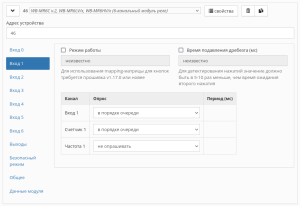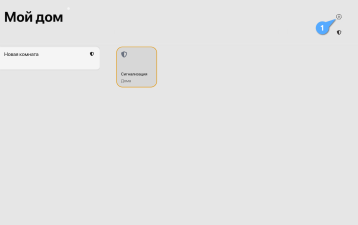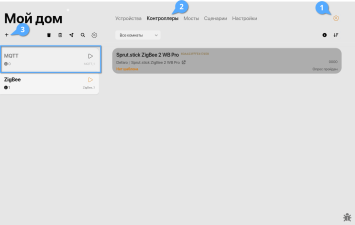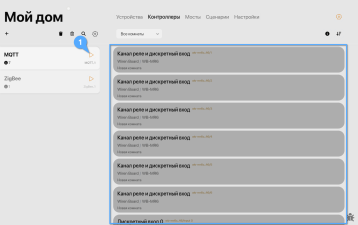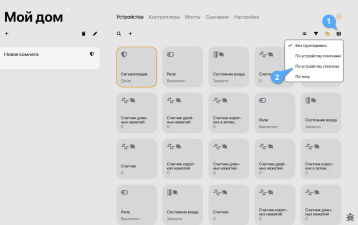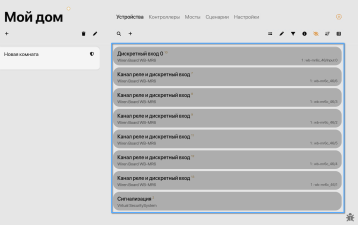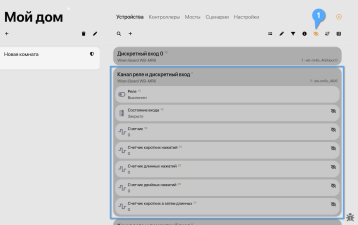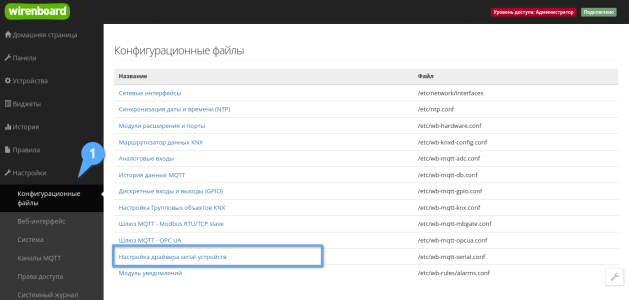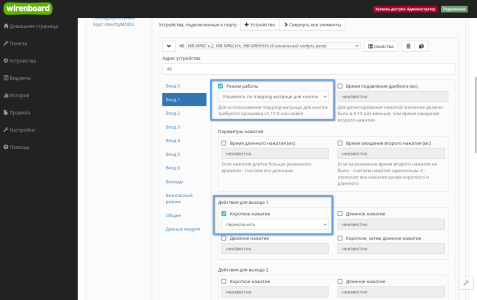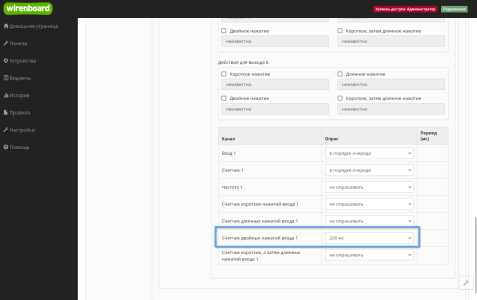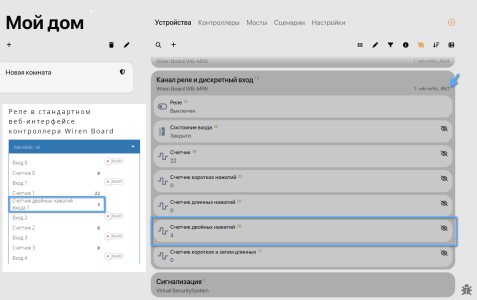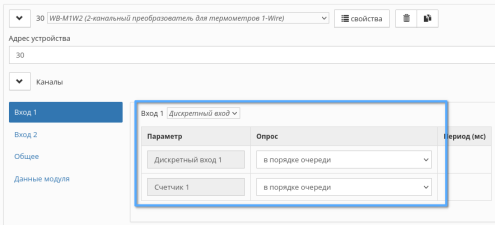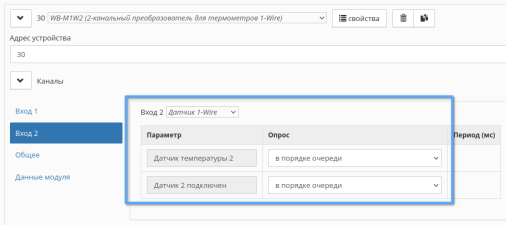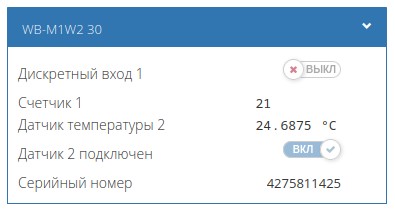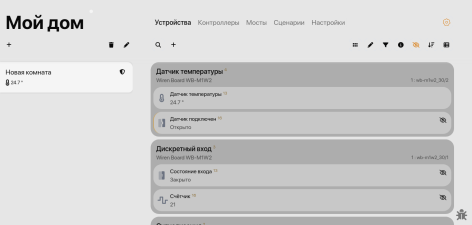SprutHub: различия между версиями
| Строка 1: | Строка 1: | ||
{{DISPLAYTITLE: Использование | {{DISPLAYTITLE: Использование Sprut.hub с контроллером Wiren Board }} | ||
== Описание == | == Описание == | ||
Sprut.hub — это стороннее программное обеспечение, которое доступно при покупке модуля расширения [https://wirenboard.com/ru/product/WBE2R-R-ZIGBEE-SH/ WBE2R-R-ZIGBEE-SH]. Инструкцию по установке и ссылку на чат технической поддержки ищите в письме, которое приходит после отправки модуля. | |||
Sprut.hub даёт возможность интегрировать контроллер Wiren Board с различными голосовыми ассистентами, вроде Алисы, Сири, Маруси, кроме этого, в нём есть движок автоматизации с визуальным редактором сценариев. | |||
После установки Sprut.hub вам будет доступно два веб-интерфейса: | После установки Sprut.hub вам будет доступно два веб-интерфейса: | ||
| Строка 10: | Строка 10: | ||
== Интеграция == | == Интеграция == | ||
Интеграция контроллера Wiren Board со | Интеграция контроллера Wiren Board со Sprut.hub сделана через механизм [[MQTT]], общая логика работы такая: | ||
# Вы настраиваете подключённые устройства в контроллере через [[RS-485:Configuration_via_Web_Interface|штатное ПО контроллера]]. | # Вы настраиваете подключённые устройства в контроллере через [[RS-485:Configuration_via_Web_Interface|штатное ПО контроллера]]. | ||
# Далее создаёте в | # Далее создаёте в Sprut.hub контроллер MQTT с настройками по умолчанию и включаете его. | ||
# После этого системные устройства контроллера, а также подключённые устройства Wiren Board автоматически появятся в веб-интерфейсе | # После этого системные устройства контроллера, а также подключённые устройства Wiren Board автоматически появятся в веб-интерфейсе Sprut.hub и будут доступны для управления, или использования сценариев. | ||
При работе с | При работе с Sprut.hub на контроллере Wiren Board учитывайте одну особенность: в веб-интерфейсе Sprut.hub будут созданы контролы для всех описанных в шаблоне каналов. Например, при подключении реле WB-MR6C v.2, кроме каналов «K», будут автоматически созданы контролы для счётчиков нажатий. Однако, чтобы эти счётчики можно было использовать, надо включить их опрос в ПО контроллера Wiren Board. | ||
== Настройка устройств == | == Настройка устройств == | ||
| Строка 23: | Строка 23: | ||
# В стандартном веб-интерфейсе контроллера перейдите на вкладку '''Настройки''' → '''Конфигурационные файлы''' → '''Настройка драйвера serial-устройств'''. | # В стандартном веб-интерфейсе контроллера перейдите на вкладку '''Настройки''' → '''Конфигурационные файлы''' → '''Настройка драйвера serial-устройств'''. | ||
# Добавьте новое устройство, выберите из списка шаблон ''WB-MR6C v.2'', укажите адрес устройства и нажмите вверху кнопку '''Записать'''. | # Добавьте новое устройство, выберите из списка шаблон ''WB-MR6C v.2'', укажите адрес устройства и нажмите вверху кнопку '''Записать'''. | ||
# Перейдите в веб-интерфейс | # Перейдите в веб-интерфейс Sprut.hub по адресу http://wb-ip-address:7777, где wb-ip-address — IP-адрес контроллера. | ||
# В правом верхнем углу нажмите на шестерёнку, появится новое меню. | # В правом верхнем углу нажмите на шестерёнку, появится новое меню. | ||
# Выберите в меню '''Контроллеры''', нажмите справа на плюсик и выберите тип MQTT. Настройки оставьте по умолчанию. | # Выберите в меню '''Контроллеры''', нажмите справа на плюсик и выберите тип MQTT. Настройки оставьте по умолчанию. | ||
# Нажмите на треугольник в карточке контроллера и подождите несколько секунд. | # Нажмите на треугольник в карточке контроллера и подождите несколько секунд. | ||
# | # Sprut.hub проверит MQTT-брокер на наличие настроенных в контроллере устройств и добавит их контролы в список. | ||
Теперь можем управлять реле и переименовывать каналы, для этого надо перейти на вкладку ''Устройства''. | Теперь можем управлять реле и переименовывать каналы, для этого надо перейти на вкладку ''Устройства''. | ||
| Строка 55: | Строка 55: | ||
В группе каналов модулей реле, например, WB-MR6C v.2, среди прочего, есть счётчики нажатий, но пока они не настроены в стандартном веб-интерфейсе контроллера. Если вы хотите использовать нажатия в скриптах автоматизации, выберите нужный режим для входа и включите опрос нужных счётчиков. | В группе каналов модулей реле, например, WB-MR6C v.2, среди прочего, есть счётчики нажатий, но пока они не настроены в стандартном веб-интерфейсе контроллера. Если вы хотите использовать нажатия в скриптах автоматизации, выберите нужный режим для входа и включите опрос нужных счётчиков. | ||
Например, мы хотим, чтобы при коротком нажатии на кнопку, подключенную к первому входу, реле переключалось, а двойное нажатие обрабатывалось в автоматизациях | Например, мы хотим, чтобы при коротком нажатии на кнопку, подключенную к первому входу, реле переключалось, а двойное нажатие обрабатывалось в автоматизациях Sprut.hub: | ||
# Перейдите в стандартный веб-интерфейс контроллера и откройте страницу '''Настройки''' → '''Конфигурационные файлы''' → '''Настройка драйвера serial-устройств'''. | # Перейдите в стандартный веб-интерфейс контроллера и откройте страницу '''Настройки''' → '''Конфигурационные файлы''' → '''Настройка драйвера serial-устройств'''. | ||
# Найдите в списке устройств ваше реле, выберите вкладку Вход 1 и настройте его: | # Найдите в списке устройств ваше реле, выберите вкладку Вход 1 и настройте его: | ||
| Строка 63: | Строка 63: | ||
# Сохраните настройки. | # Сохраните настройки. | ||
Теперь, при двойном нажатии на кнопку, подключённую к входу 1 счётчик в веб-интерфейсе | Теперь, при двойном нажатии на кнопку, подключённую к входу 1 счётчик в веб-интерфейсе Sprut.hub будет меняться. | ||
<gallery mode="packed" heights="200px" caption="Включение опроса счётчиков нажатий"> | <gallery mode="packed" heights="200px" caption="Включение опроса счётчиков нажатий"> | ||
| Строка 75: | Строка 75: | ||
В ассортименте модулей Wiren Board есть устройства, которые имеют несколько режимов работы, например, диммеры светодиодных лент и модуль WB-M1W2. При выборе того или иного режима, набор контролов устройства, отображаемых в MQTT меняется. | В ассортименте модулей Wiren Board есть устройства, которые имеют несколько режимов работы, например, диммеры светодиодных лент и модуль WB-M1W2. При выборе того или иного режима, набор контролов устройства, отображаемых в MQTT меняется. | ||
В MQTT-шаблонах для | В MQTT-шаблонах для Sprut.hub мы постарались учесть этот момент: если для устройства в целом, или одного из его входов выбран режим, то шаблон позволит отобразить в Sprut.hub нужный ему набор топиков. | ||
Например, если входам модуля WB-M1W2 назначить разные режимы, то будет создано две разных группы: группа датчика температуры и группа дискретного входа. | Например, если входам модуля WB-M1W2 назначить разные режимы, то будет создано две разных группы: группа датчика температуры и группа дискретного входа. | ||
Версия 13:37, 10 февраля 2023
Описание
Sprut.hub — это стороннее программное обеспечение, которое доступно при покупке модуля расширения WBE2R-R-ZIGBEE-SH. Инструкцию по установке и ссылку на чат технической поддержки ищите в письме, которое приходит после отправки модуля.
Sprut.hub даёт возможность интегрировать контроллер Wiren Board с различными голосовыми ассистентами, вроде Алисы, Сири, Маруси, кроме этого, в нём есть движок автоматизации с визуальным редактором сценариев.
После установки Sprut.hub вам будет доступно два веб-интерфейса:
- Стандартный веб-интерфейс контроллера Wiren Board по адресу http://wb-ip-address — здесь настраиваются подключённые к контроллеру устройства Wiren Board.
- Интерфейс Sprut.hub по адресу http://wb-ip-address:7777 — здесь настраиваются интеграции с голосовыми ассистентами, пишутся сценарии автоматизации в визуальном редакторе и происходит управление всеми устройствами.
Интеграция
Интеграция контроллера Wiren Board со Sprut.hub сделана через механизм MQTT, общая логика работы такая:
- Вы настраиваете подключённые устройства в контроллере через штатное ПО контроллера.
- Далее создаёте в Sprut.hub контроллер MQTT с настройками по умолчанию и включаете его.
- После этого системные устройства контроллера, а также подключённые устройства Wiren Board автоматически появятся в веб-интерфейсе Sprut.hub и будут доступны для управления, или использования сценариев.
При работе с Sprut.hub на контроллере Wiren Board учитывайте одну особенность: в веб-интерфейсе Sprut.hub будут созданы контролы для всех описанных в шаблоне каналов. Например, при подключении реле WB-MR6C v.2, кроме каналов «K», будут автоматически созданы контролы для счётчиков нажатий. Однако, чтобы эти счётчики можно было использовать, надо включить их опрос в ПО контроллера Wiren Board.
Настройка устройств
Добавление устройства
Для примера, настроим реле WB-MR6C v.2:
- В стандартном веб-интерфейсе контроллера перейдите на вкладку Настройки → Конфигурационные файлы → Настройка драйвера serial-устройств.
- Добавьте новое устройство, выберите из списка шаблон WB-MR6C v.2, укажите адрес устройства и нажмите вверху кнопку Записать.
- Перейдите в веб-интерфейс Sprut.hub по адресу http://wb-ip-address:7777, где wb-ip-address — IP-адрес контроллера.
- В правом верхнем углу нажмите на шестерёнку, появится новое меню.
- Выберите в меню Контроллеры, нажмите справа на плюсик и выберите тип MQTT. Настройки оставьте по умолчанию.
- Нажмите на треугольник в карточке контроллера и подождите несколько секунд.
- Sprut.hub проверит MQTT-брокер на наличие настроенных в контроллере устройств и добавит их контролы в список.
Теперь можем управлять реле и переименовывать каналы, для этого надо перейти на вкладку Устройства.
- Добавление устройств в Sprut.hub
Группировка каналов
В процессе настройки удобно использовать группировку по устройствам:
- Убедитесь, что шестерёнка справа вверху оранжевая.
- Перейдите на вкладку Устройства и в меню над списком нажмите на самый правый пункт, похожий на табличку.
- В выпадающем списке выберите По устройству списком.
Наше реле будет разбито на шесть групп контролов по логике: канал реле, состояние и счётчики входа с таким же номером. По умолчанию включён показ только контрола управления реле, чтобы увидеть скрытые каналы — нажмите на изображение глаза в панели справа вверху.
- Группировка каналов в Sprut.hub
Счётчики нажатий
В группе каналов модулей реле, например, WB-MR6C v.2, среди прочего, есть счётчики нажатий, но пока они не настроены в стандартном веб-интерфейсе контроллера. Если вы хотите использовать нажатия в скриптах автоматизации, выберите нужный режим для входа и включите опрос нужных счётчиков.
Например, мы хотим, чтобы при коротком нажатии на кнопку, подключенную к первому входу, реле переключалось, а двойное нажатие обрабатывалось в автоматизациях Sprut.hub:
- Перейдите в стандартный веб-интерфейс контроллера и откройте страницу Настройки → Конфигурационные файлы → Настройка драйвера serial-устройств.
- Найдите в списке устройств ваше реле, выберите вкладку Вход 1 и настройте его:
- Установите режим работы в Управлять по mapping-матрице для кнопок.
- Выберите в группе Действия для выхода 1 в поле Короткое нажатие значение Переключить.
- А в самом низу карточки реле установите для канала Счетчик двойных нажатий входа 1 значение 200 мс - это включит опрос канала и скажет драйверу, что его надо опрашивать очень быстро.
- Сохраните настройки.
Теперь, при двойном нажатии на кнопку, подключённую к входу 1 счётчик в веб-интерфейсе Sprut.hub будет меняться.
- Включение опроса счётчиков нажатий
Модули с несколькими режимами
В ассортименте модулей Wiren Board есть устройства, которые имеют несколько режимов работы, например, диммеры светодиодных лент и модуль WB-M1W2. При выборе того или иного режима, набор контролов устройства, отображаемых в MQTT меняется.
В MQTT-шаблонах для Sprut.hub мы постарались учесть этот момент: если для устройства в целом, или одного из его входов выбран режим, то шаблон позволит отобразить в Sprut.hub нужный ему набор топиков.
Например, если входам модуля WB-M1W2 назначить разные режимы, то будет создано две разных группы: группа датчика температуры и группа дискретного входа.
С устройствами, где режим выбирает для всего устройства целиком, поведение будет аналогичным — будут показаны только те контролы, которые относятся к выбранному режиму.
При смене режима в стандартном веб-интерфейсе контроллера, перезапустите MQTT-контроллер в Sprut.hub.
- Пример настройки WB-M1W2